在WPS表格中计算公式,可以直接在单元格中输入公式。首先,选中目标单元格,输入等号“=”,然后输入公式,例如“=A1+B1”表示将A1和B1单元格的值相加。WPS表格支持常见的数学运算符(+、-、*、/)和函数(如SUM、AVERAGE等)。按回车键后,WPS会自动计算并显示结果。
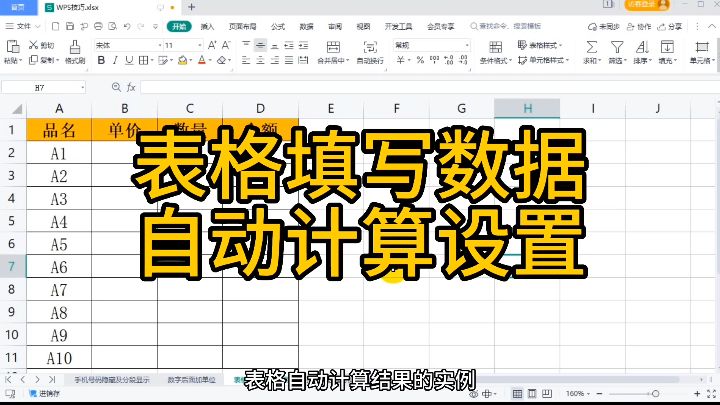
WPS表格公式基础使用
如何输入加减乘除公式
-
输入加法公式:在WPS表格中,选择一个单元格,输入“=A1+B1”进行加法运算,表示将A1和B1单元格的值相加。按下回车键后,结果将显示在当前单元格。
-
输入减法公式:输入“=A1-B1”来计算A1单元格减去B1单元格的值。WPS会自动计算并显示结果,适合进行简单的数学运算。
-
乘法与除法公式:乘法使用“=A1*B1”进行计算,除法使用“=A1/B1”进行计算。按回车键后,WPS将显示计算结果,支持多种常见数学操作。
使用常见函数进行计算
-
SUM函数求和:SUM函数可以快速求和,例如输入“=SUM(A1:A5)”来计算A1到A5单元格的总和。该函数适合用于快速计算一系列数字的合计值。
-
AVERAGE函数计算平均值:输入“=AVERAGE(B1:B5)”可以计算B1到B5单元格的平均值,适用于统计数据的平均水平,帮助分析数据趋势。
-
IF函数进行条件判断:IF函数帮助根据条件返回不同的结果,例如“=IF(A1>50, “合格”, “不合格”)”表示如果A1单元格的值大于50,则返回“合格”,否则返回“不合格”。
WPS公式中的单元格引用技巧
相对引用与绝对引用的区别
-
相对引用:在WPS表格中,相对引用会随着公式的复制而自动调整引用的单元格。例如,输入公式“=A1+B1”并复制到下一个单元格时,公式会自动变为“=A2+B2”。这适用于大范围的计算,可以快速应用到多行或多列的相似计算。
-
绝对引用:绝对引用使用“$”符号固定单元格的行和列。例如,输入“=$A$1+$B$1”后,不论公式被复制到哪里,始终会引用A1和B1单元格的值。适用于需要固定某些数据不变的场景。
-
混合引用:混合引用是部分相对、部分绝对的引用方式。例如,“=$A1+B$1”表示固定列A,行号随着复制变化,或固定行1,列号随着复制变化。混合引用使得公式在复制时部分保持不变,适合一些复杂的计算需求。
混合引用在公式中的应用
-
固定列或行的应用:混合引用非常适合在需要固定某一列或行时使用。例如,在进行列运算时,可以使用“=$A1+B1”来保持A列不变,行号随公式复制而调整,适合在每一行中应用同一个列的计算。
-
应用于跨行跨列的复杂计算:在做复杂的表格运算时,例如对不同列的数据进行加减运算,可以使用混合引用来减少重复的输入。例如,“=A$1+B2”会固定行1不变,列A和列B会随着复制自动变动,非常高效。
-
适用于跨区域的计算:当计算涉及多个区域或表格时,混合引用能够帮助用户快速调整和扩展公式而无需重新编辑所有单元格。通过精确控制列或行的固定位置,计算过程变得更加灵活与方便。

WPS表格函数使用方法
如何使用SUM和AVERAGE函数
-
SUM函数求和:SUM函数是WPS表格中最常用的函数之一,用于计算选定范围内所有数值的总和。输入公式“=SUM(A1:A5)”即可求出A1到A5单元格的和,适合用于统计大量数据的总和。
-
AVERAGE函数计算平均值:AVERAGE函数用于计算选定数据范围内的平均值。输入“=AVERAGE(B1:B10)”可以求得B1到B10单元格的平均值,这对于分析数据趋势和得出代表性数值非常有帮助。
-
SUM与AVERAGE的结合使用:有时,用户需要同时计算数据的总和和平均值。此时,可以使用“=SUM(A1:A5)”来求和,使用“=AVERAGE(A1:A5)”来计算平均值,帮助更全面地分析数据。
IF函数与条件计算的应用
-
基本的IF函数用法:IF函数通过判断条件来返回不同的结果,格式为“=IF(条件, 条件成立时的值, 条件不成立时的值)”。例如,输入“=IF(A1>50, “通过”, “不通过”)”,如果A1大于50,返回“通过”,否则返回“不通过”。
-
嵌套IF函数进行多条件判断:当需要进行多个条件判断时,可以使用嵌套IF函数。例如,“=IF(A1>80, “优秀”, IF(A1>60, “合格”, “不合格”))”表示如果A1大于80返回“优秀”,如果大于60返回“合格”,否则返回“不合格”。
-
结合其他函数使用IF:IF函数可以与其他函数组合使用,例如与SUM或AVERAGE结合,根据条件计算结果。“=IF(SUM(A1:A5)>100, “超标”, “正常”)”会根据A1到A5的和来判断是否超标,适用于需要多层条件的复杂数据分析。
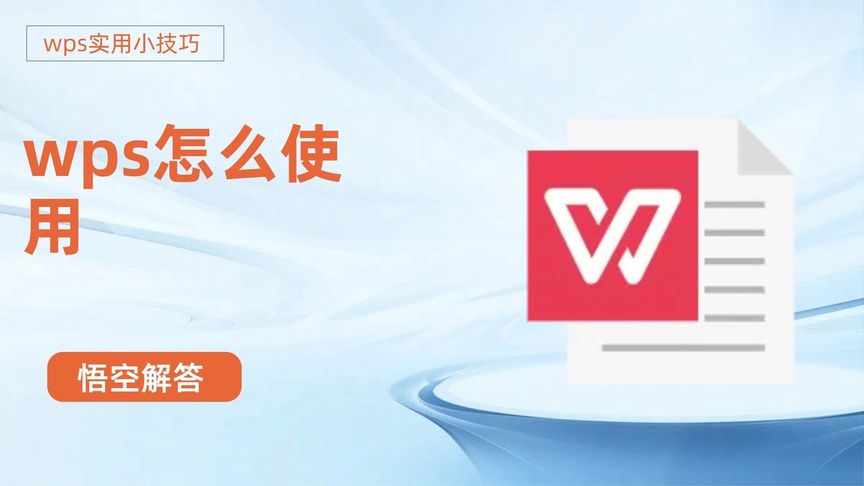
WPS复杂公式的使用技巧
嵌套多个函数进行复杂计算
-
函数嵌套的基本使用:在WPS表格中,嵌套函数允许用户在一个公式内使用多个函数,以实现更复杂的计算。例如,可以将IF函数与SUM函数结合,像这样输入“=IF(SUM(A1:A5)>100, “超标”, “正常”)”,这个公式将计算A1到A5的和,如果大于100则返回“超标”,否则返回“正常”。
-
使用多层嵌套进行多重判断:通过嵌套多个IF函数,可以根据不同的条件返回不同的结果。例如,“=IF(A1>90, “优秀”, IF(A1>75, “良好”, “及格”))”会根据A1单元格的值返回对应的评定等级。嵌套多个IF函数可用于处理复杂的条件判断。
-
嵌套文本与数值计算:除了数值计算,WPS表格也支持将文本与数字结合使用。例如,公式“=IF(A1>100, CONCATENATE(“超标”, A1), “正常”)”会在A1大于100时返回“超标”加上A1的值,否则返回“正常”,灵活处理文本和数值的组合。
如何进行数组公式计算
-
数组公式的定义:数组公式允许用户在多个单元格中进行计算,返回一个值或者一系列结果。输入数组公式时,必须按下Ctrl+Shift+Enter来完成输入,WPS表格会自动用大括号“{}”标记数组公式。例如,输入“=SUM(A1:A5*B1:B5)”并按Ctrl+Shift+Enter将返回A1到A5与B1到B5范围内每对数据相乘的和。
-
使用数组公式进行条件筛选:数组公式还可以结合条件进行筛选计算。例如,输入“=SUM(IF(A1:A5>50, B1:B5, 0))”并按Ctrl+Shift+Enter,可以计算A1到A5大于50时对应的B列的和,这是常见的条件求和方法。
-
数组公式的应用场景:数组公式适用于需要对大量数据进行计算的场景,例如在财务报表中需要汇总某个范围内符合特定条件的数值。通过数组公式,可以有效避免手动筛选和多次计算,提高效率和准确性。
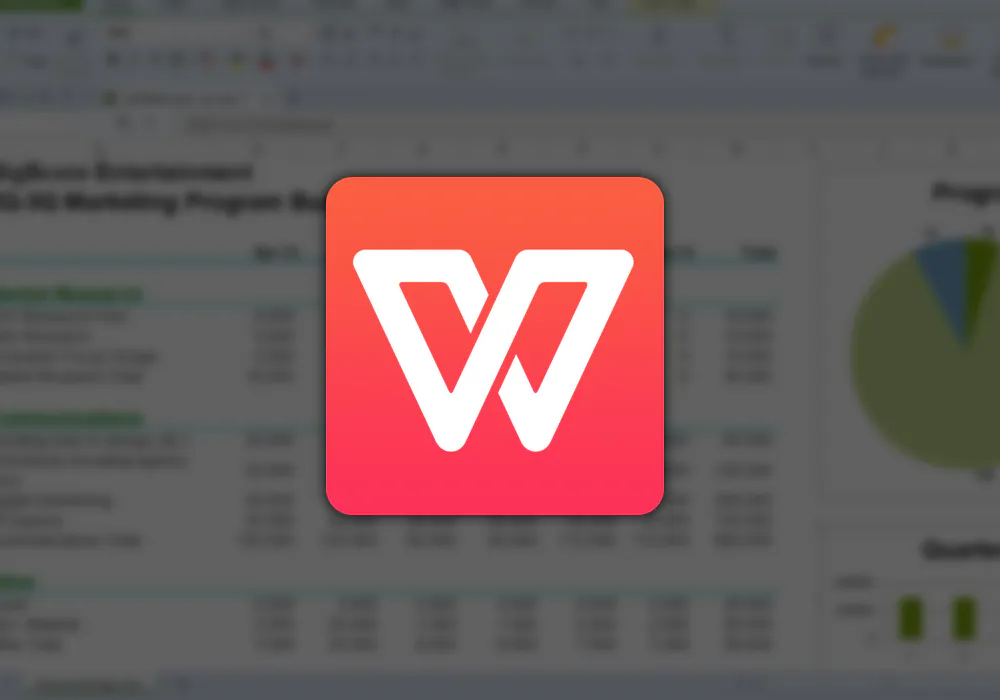
WPS表格公式中的数据类型与格式
数字与文本数据的运算规则
-
数字数据的运算规则:WPS表格中的数字数据可直接进行加、减、乘、除等数学运算。当单元格包含数字时,可以进行常见的算术计算。例如,输入“=A1+B1”会将A1和B1单元格中的数字相加,返回计算结果。
-
文本数据的处理方式:文本数据在公式中无法进行数学运算。如果尝试将文本与数字相加,如“=A1 + “apple””,WPS会返回错误值“#VALUE!”。不过,可以使用文本函数(如CONCATENATE或&)将文本与数字连接起来,例如“=A1 & ” apple””会把A1中的值与“apple”拼接成一段文本。
-
混合数据的处理:如果公式中涉及同时包含数字和文本的单元格,WPS会首先将数字参与运算,文本数据会被忽略或引发错误。为避免此问题,可以使用TEXT函数将数字转换为文本进行处理,像“=TEXT(A1, “0.00”)”将数字格式化为文本。
如何格式化公式计算结果
-
设置数字格式:在WPS表格中,选中包含计算结果的单元格,右键选择“设置单元格格式”,可以选择不同的数字格式,如货币、日期、百分比等。对于需要显示特定小数位的公式结果,可以设置数字的小数位数或科学计数法格式。
-
使用TEXT函数格式化结果:通过TEXT函数,用户可以格式化公式计算的结果,例如,“=TEXT(A1, “$0.00”)”将A1的数字以货币格式显示,保留两位小数。TEXT函数非常适合在计算中使用自定义格式,显示结果更加专业和规范。
-
条件格式化公式结果:WPS表格支持条件格式化功能,用户可以根据公式计算的结果自动调整单元格的背景色或文字颜色。例如,可以设置“=IF(A1>100, 1, 0)”来根据A1的计算结果改变单元格颜色,轻松突出显示符合条件的数据。






发表回复